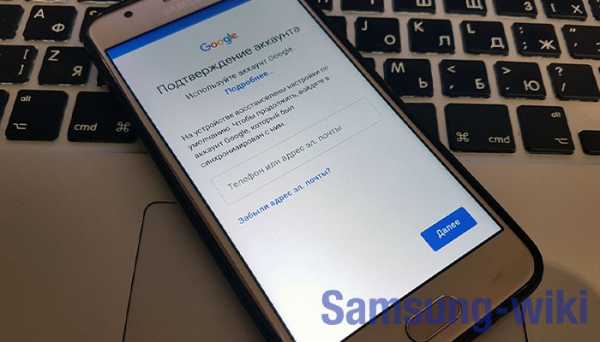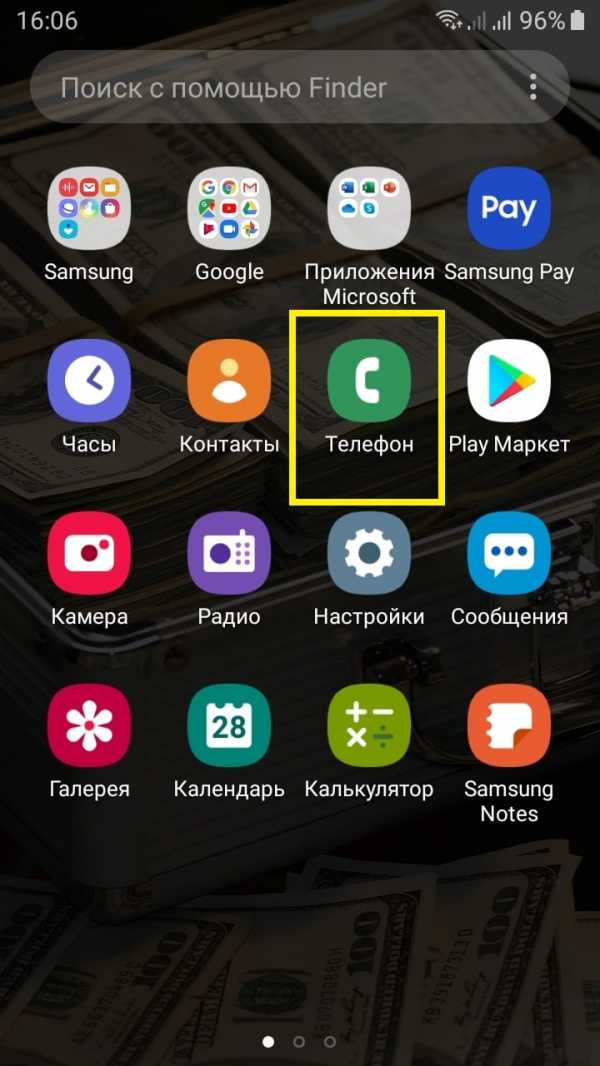Как найти буфер в телефоне самсунг
Где находится буфер обмена в телефоне Самсунг
Каждый раз, когда вы вырезаете или копируете какое-либо содержимое на вашем телефоне, это содержимое будет сохраняться в его буфере обмена. Последний не является видимой областью данных на вашем телефоне. Но он весьма полезен, и при желании вы сможете получить к нему доступ. Где же именно находится буфер обмена в вашем мобильном телефоне Самсунг? И как просмотреть и удалить его содержимое? Расскажем об этом в нашем материале.
Что такое буфер обмена?
Буфер обмена(на английском — «clipboard») – это специальное место в памяти вашего гаджета, предназначенное для временного хранения данных. Такие данные могут быть скопированы или вырезаны из документа, файла, изображения и других релевантных источников. Когда какие-либо данные хранятся в буфере обмена, их можно вставить оттуда в другое, нужное для нас, место. Он может хранить необходимую для вас информацию до тех пор, пока вы не выключите ваш Самсунг. Или собственноручно не удалите имеющиеся там данные.
 Использование буфера позволяет хранить и оперировать нужными данными на вашем Андроид
Использование буфера позволяет хранить и оперировать нужными данными на вашем АндроидВозможность копировать и вставлять данные на своём смартфоне чрезвычайно полезна. Это позволяет копировать нужные текстовые отрезки при посещении сайтов в Интернете в буфер обмена, а затем отправлять их куда нужно в виде текстовых сообщений.
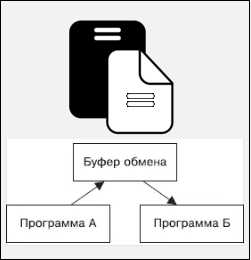 Схема использования буфера обмена
Схема использования буфера обменаОднако простое копирование и вставка позволяет вставлять только последние скопированные данные. Профессиональная же работа с хранилищем на смартфоне Samsung позволяет хранить в нём множество скопированных файлов. А также выбирать, куда их вставлять и где они будут находиться.
Это пригодится: где в телефоне размещён буфер обмена.
Где находится буфер обмена в телефонах Самсунг?
При сохранении текста в буфере обмена вашего Самсунг данные сохраняются в оперативной памяти, закреплённой за службой. На стандартных Андроид-гаджетах нет выделенного места, где бы вы могли просмотреть такую информацию. Но на телефонах Samsung история размещается в папке /data/Clipboard.
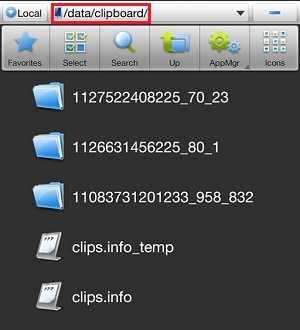 Просматривайте содержимое буфера в папке Clipboard вашего Самсунг
Просматривайте содержимое буфера в папке Clipboard вашего СамсунгОднако данная директория недоступна для обычного пользователя без рутирования его гаджета. Но вы можете получить нужный вам доступ к истории буфера обмена на любом смартфоне Android с помощью специализированного диспетчера.
Например, если вы используете ОС Андроид, хранящую информацию в системной директории, тогда вы можете просмотреть её содержимое с помощью функционала «Minimal ADB and Fastboot».
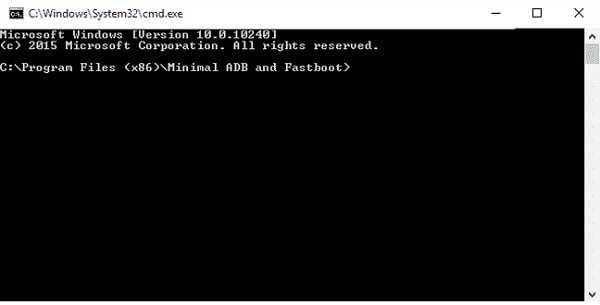 Используйте функционал данного инструмента
Используйте функционал данного инструмента При этом данная директория является корневой, и доступна лишь при наличии рут-прав. Поэтому весьма вероятно, что даже если вы найдете файлы буфера на вашем Самсунге с помощью ADB, то не сможете их открыть.
Использование диспетчера буфера обмена Clipper
Простой и удобный способ получить доступ к истории буфера обмена - это использовать специализированное приложение. Среди имеющихся аналогов отметим «Clipper Clipboard Manager» - популярный и удобный в использовании менеджер для работы с данными.
Для работы с приложением на вашем Samsung выполните следующее:
- Перейдите в Гугл Плей и установите на ваш гаджет «Clipper Clipboard Manager»;
Установите на телефон специальный инструмент для работы с буфером "Clipper" - При выполнении долгого нажатия и копирования текста для сохранения его в буфере вы будете видеть, как скопированные отрезки тут же начинают находиться в журнале;
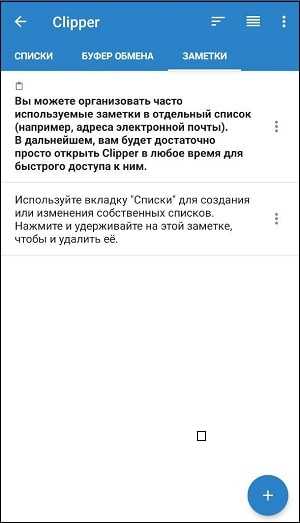 Мониторьте содержимое буфера обмена благодаря приложению Clipboard
Мониторьте содержимое буфера обмена благодаря приложению Clipboard - Нажав на кнопку в форме трёх вертикальных точек справа вы получите доступ к просмотру, выбору, редактированию, перемещению этой записи для её вставки в другое место на Самсунге;
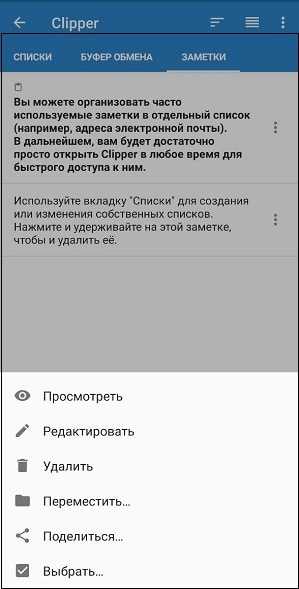 Вы можете выполнять различные операции с данными в буфере
Вы можете выполнять различные операции с данными в буфере - Без функционала приложения уровня «Clipper Clipboard Manager» у вас будет доступ только к последнему отрезку, скопированному в буфер обмена. Но с помощью приложения для работы с хранилищем у вас будет доступ к истории. Поэтому вы сможете использовать все, что там недавно было сохранено.
Это может быть полезным: Как на Андроиде сохранять приложения на карту памяти.
Как очистить данные на телефоне Самсунг
Если вы используете буфер обмена для копирования и вставки какой-либо конфиденциальной информации, тогда вы вряд ли видите необходимость сохранять такую информацию в памяти вашего гаджета. Потому с точки зрения безопасности имеет смысл удалить такие данные после окончания работы с вашим телефоном Samsung. Ведь такая информация находится в очень уязвимом месте.
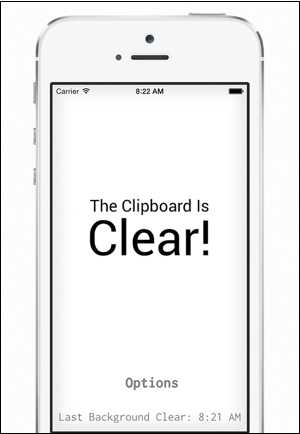 В некоторых случаях буфер обмена нужно очистить
В некоторых случаях буфер обмена нужно очиститьЕсли вы используете «Clipper Clipboard Manager», тогда вы заметите, что при выборе кнопки справа в виде трех точек есть опция «Удалить». Вы можете использовать её для очистки и удаления ненужных элементов.
Альтернативное решение состоит в задействовании клавиатуры «Gboard», которая доступна на новых гаджетах Самсунг. Если данная клавиатура недоступна у вас, вы можете инсталлировать «Gboard» из Плей Маркет.
При необходимости установите на ваш Самсунг клавиатуру "Gboard"Осуществите следующее:
- Откройте приложение для обмена сообщениями на вашем Самсунг, и нажмите символ + (или кнопку-аналог) для создания текстового сообщения. Когда появится клавиатура, нажмите на символ «G» в левой верхней части клавиатуры;
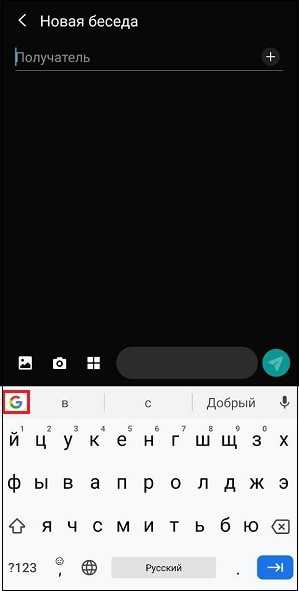 Нажмите на значок G слева
Нажмите на значок G слева - Здесь вы можете тапнуть на значок буфера обмена, чтобы открыть его на вашем смартфоне Samsung;
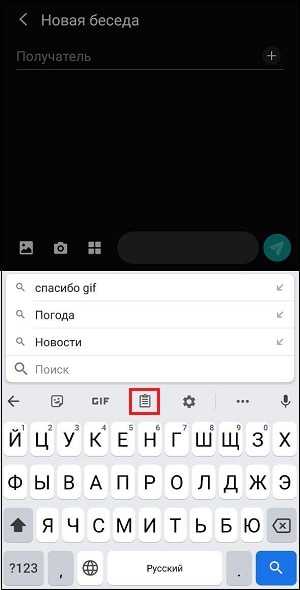 Нажмите на значок буфера обмена для получения доступа к нему
Нажмите на значок буфера обмена для получения доступа к нему - Если вы ранее не использовали хранилище на своем девайсе, вы увидите уведомление о включении Gboard. Просто нажмите на «Включить буфер обмена»;
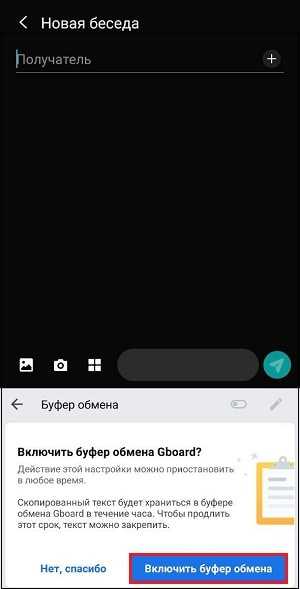 Включите буфер обмена Gboard
Включите буфер обмена Gboard - Теперь каждый раз, когда вы копируете что-либо на вашем Samsung, а затем снова нажимаете на значок буфера на клавиатуре Андроид, вы будете видеть все недавние элементы, которые там уже находятся или только добавляются;
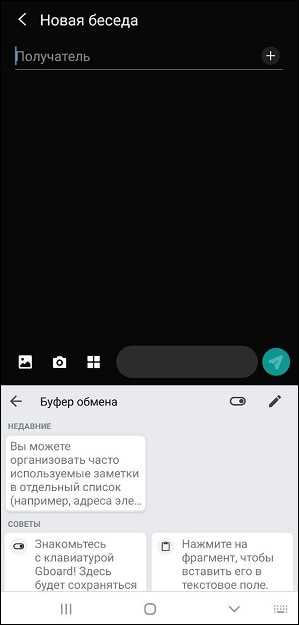 Просматривайте содержимое буфера с помощью функционала Gboard
Просматривайте содержимое буфера с помощью функционала Gboard - Для удаления нужного отрезка тапните на значок редактирования и выберите отрезок, который хотите удалить. Затем тапните на значок корзины для его удаления;
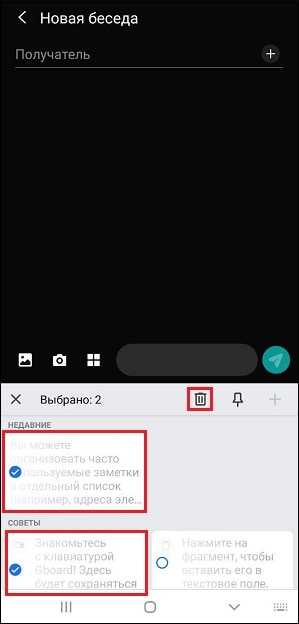 Пометьте нужные для удаления элементы и нажмите на значок корзины
Пометьте нужные для удаления элементы и нажмите на значок корзины - Менеджер буфера обмена идущий в комплекте с родной клавиатурой вашего гаджета во многом зависит от модели вашего телефона. Обычно клавиатура Самсунг оснащена менеджером. Клавиатура обычно является основным инструментом доступа к хранилищу, и работы с ним без специализированного приложения.
Это пригодится: как на Самсунге убрать всплывающую рекламу.
Заключение
Выше мы рассмотрели, где именно находится нужный нам буфер обмена в мобильном телефоне Самсунг. Для профессиональной работы рекомендуем использовать приложения уровня Clipper Clipboard Manager, позволяющие работать с буфером без использования рут-прав. Приложения данного плана позволяют не только удалить ненужные данные, но и закреплять там какие-либо данные, чтобы всегда иметь к ним доступ.
Как найти адрес буфера в Android (Java)
Переполнение стека- Около
- Товары
- Для команд
- Переполнение стека Общественные вопросы и ответы
- Переполнение стека для команд Где разработчики и технологи делятся частными знаниями с коллегами
- Вакансии Программирование и связанные с ним технические возможности карьерного роста
- Талант Нанимайте технических специалистов и создавайте свой бренд работодателя
Как узнать, какой у меня телефон Samsung
У Samsung есть множество телефонов от разных операторов.
Изображение предоставлено: Крейг Барритт / Getty Images Entertainment / Getty Images
Важно знать, какой у вас телефон Samsung, если вы хотите обновить его или купить аксессуары, например чехол для телефона. Хотя существует несколько способов найти модель вашего телефона, не все работают на каждом телефоне. Например, у некоторых телефонов нет съемной задней панели и аккумулятора, что не позволяет вам найти информацию таким образом.
За аккумулятором
Если у вашего телефона Samsung съемная задняя панель и аккумулятор, вы найдете там информацию, относящуюся к вашей модели телефона. Хотя некоторые телефоны и операторы могут указывать фактическое название модели телефона, вы можете просто найти номер модели. В этом случае найдите название модели, введя «Samsung» и номер модели в поисковую систему. Либо посетите сайт поддержки Samsung и введите номер модели, чтобы получить дополнительную информацию о своем телефоне, включая его название.Прежде чем снимать аккумулятор или заднюю крышку телефона, убедитесь, что вы выключили устройство, чтобы безопасно узнать, какой у вас телефон Samsung.
Настройки Bluetooth
Если ваш телефон поддерживает Bluetooth, перейдите в настройки Bluetooth устройства, чтобы узнать, какой у вас модель телефона. Каждому устройству Bluetooth необходимо имя, чтобы его можно было связать с другими устройствами. Согласно веб-сайту Mobile Fun, именем по умолчанию часто является номер модели вашего телефона.Возьмите имя в списке и введите его плюс «Samsung» в поисковую систему, чтобы узнать, какой у вас телефон Samsung.
Настройки Android
Если ваш телефон Samsung использует операционную систему Android, вы можете узнать, какой у вас телефон Samsung, в настройках вашего устройства. Откройте меню настроек Android и выберите «Система», затем «О телефоне». Здесь вы увидите название или номер модели телефона.
Коробка и инструкция
Если у вас все еще есть коробка с телефоном, вы найдете имя телефона, указанное где-то там.Он может быть на самой коробке или на наклейке, размещенной вашим поставщиком услуг. В качестве альтернативы, в руководстве к телефону, вероятно, упоминается тип вашего телефона.
Альтернативные методы
Посетите веб-сайт вашего оператора мобильной связи и войдите в свою учетную запись. Вы можете найти информацию о своем телефоне, включая модель, здесь, на веб-сайте. Вы также можете посетить мобильный сайт Samsung и просмотреть доступные телефоны, визуально осматривая их, пока не найдете тот, который похож на ваш.Если ничего не помогло, позвоните своему оператору связи, и он сможет быстро идентифицировать ваше устройство.
Информация о версии
Инструкции по доступу к меню телефона «О телефоне» относятся к Android 4.4. Инструкции отличаются от старых версий.
.Как изменить размер буфера logcat в Android?
Переполнение стека- Около
- Товары
- Для команд
- Переполнение стека Общественные вопросы и ответы
- Переполнение стека для команд Где разработчики и технологи делятся частными знаниями с коллегами
4 способа восстановления USB-порта для зарядки на телефоне Samsung (и сколько это стоит)
У вас есть Samsung Galaxy S10, S9, S8 или другой телефон Samsung, который не заряжается? Кабель для зарядки ослаблен или выпадает из порта mini-USB? Вот четыре варианта ремонта или замены USB-порта зарядки на телефоне Samsung.
ПРИМЕЧАНИЕ : Если ваш телефон все еще находится на гарантии, обратитесь к своему оператору связи или производителю, чтобы узнать, можете ли вы отремонтировать устройство бесплатно.Вот страница гарантии на продукцию Samsung.
Телефон Samsung продать? Найти обмен и денежную выгоду ›
Сравнение затрат на ремонт зарядного порта Samsung
Вот сколько вы обычно можете рассчитывать заплатить за ремонт зарядного порта для телефона Samsung.
| Вариант ремонта порта зарядки Samsung | Расчетный диапазон цен | ||||
| Удаление ворса / мусора | $ 0 | ||||
| Ремонт своими руками | $ 2 - $ 30 | ||||
| Услуги по ремонту | 50–90 долларов | ||||
| Заявление о страховании телефона | 49–50 долларов |
Вариант 1: Удаление ворса и другого мусора
Многие пользователи смартфонов носят свои телефоны в карманах, и со временем ворс остается Другой мусор может попасть в USB-порт для зарядки и помешать надежному соединению зарядного кабеля с контактами порта.Выполните следующие действия, чтобы удалить ворсинки и восстановить USB-порт для зарядки на телефоне Samsung.
- Выключите телефон Samsung и отсоедините его от зарядного устройства
- Вставьте маленькую иглу в порт зарядки и медленно, осторожно проведите ею через пространство между контактами и стенками USB-порта
- Во время движения осторожно потяните за иглу на себя и из порта, чтобы удалить ворс. Продолжайте, пока весь ворс не будет удален.
После удаления ворса ваше зарядное устройство должно надежно подключиться, а телефон Samsung должен заряжаться нормально.
ПРИМЕЧАНИЕ : Будьте осторожны, чтобы не повредить контакты иглой. Попробуйте это исправить на свой страх и риск. Если это не работает, возможно, вам нужно заменить зарядный кабель или USB-порт для зарядки.
Вариант 2. Замена зарядного порта для телефона Samsung своими руками
Если вы разбираетесь в технологиях и набираетесь терпения, вы можете заменить собственный порт для зарядки телефона Samsung. Сменные зарядные порты можно приобрести напрямую у поставщиков запчастей для телефонов, таких как Repairs Universe, Injured Gadgets и iFixit.Ожидайте, что вы заплатите от 2 до 30 долларов за новый порт зарядки, в зависимости от модели и от того, покупаете ли вы автономный порт зарядки или гибкий кабель / сборку (подробнее об этом ниже). Наборы инструментов начинаются с 5 долларов, если у вас еще нет необходимых инструментов.
Вот несколько примеров цен на порт зарядки Samsung на замену.
Как заменить порт зарядки телефона Samsung
ПРЕДУПРЕЖДЕНИЕ : Ремонт может оказаться сложным, особенно если у вас нет опыта. Прежде чем начать, поймите, что вы рискуете нанести дополнительный ущерб и можете аннулировать любые гарантии и страховые полисы.
На старых моделях, таких как Samsung Galaxy S1 - S5, Galaxy J1 - J3 и Galaxy Note 1 - Note 4, для доступа к порту зарядки обычно необходимо сделать следующее:
- Снимите заднюю крышку, SIM карта и карта microSD
- Извлеките аккумулятор
- Отвинтите среднюю рамку и отсоедините различные кабели и винты
На новых телефонах, таких как Galaxy S6 - S10, Galaxy Note 5 - Note 10 и Galaxy A модели A3, A5 и A9, а также как и в некоторых моделях Galaxy J, для доступа к порту зарядки обычно необходимо сделать следующее:
- Нагреть заднее стекло
- Снимите заднее стекло с помощью присоски и инструмента для поддевки
- Отсоедините различные кабели и винты
Готовы продать? Многие сломанные телефоны стоят более 100 долларов.Определите ценность своего телефона.
Обратите внимание, что порт зарядки припаян непосредственно к материнской плате на старых моделях, таких как Galaxy SII и Galaxy SIII. Если у вас есть опыт пайки, вы можете отделить порт зарядки от материнской платы, чтобы заменить его, как показано на видео ниже.
На более новых моделях порт зарядки продается либо как отдельная часть, либо как часть гибкого кабеля (также известного как сборка или, в некоторых случаях, дочерняя плата).Хотя можно заменить автономный порт зарядки с помощью пайки, обычно легче заменить весь гибкий кабель. Это также гарантирует, что порт зарядки будет полностью отремонтирован, если проблема связана с самим гибким кабелем.
Вот как это сделать на Galaxy S6:
А вот как заменить порт зарядки на Galaxy S9:
Вариант 3: Профессиональный ремонт сотового телефона
У вас есть Зарядный порт телефона Samsung заменен в местной мастерской по ремонту или ремонту по почте.Местные специалисты часто могут завершить ремонт за день. Услуги по ремонту через Интернет с доставкой по почте занимают больше времени, но это хороший вариант, если местный магазин недоступен.
Будьте готовы заплатить от 50 до 90 долларов за профессиональную замену порта зарядки Samsung, в зависимости от вашей модели и выбранной услуги. Рекомендуется узнать, предлагает ли ваша ремонтная мастерская какие-либо гарантии на детали и работу. Вам также следует узнать об опыте, полномочиях и качестве деталей вашего сервисного инженера.
Вот несколько примеров цен на профессиональные услуги по замене зарядного порта Samsung:
Вариант 4: подайте страховое возмещение
Вы также можете подать страховой иск на ремонт или замену зарядного порта Samsung.Если вы застрахованы от перевозчика, местный ремонтный центр может быть доступен для быстрого обслуживания. В противном случае вам нужно будет отправить свой телефон по почте.
Вот пример франшизы за ремонт порта зарядки, размер которой зависит от вашей модели и тарифного плана. Обратите внимание, что эти цены не включают надбавки. Вы можете щелкнуть ссылки, чтобы подать заявку.
За сколько можно продать телефон Samsung? Узнать ›
Справка по теме
> Сломанный экран Galaxy S8: продать или исправить?
> Онлайн-ремонт телефонов: как это работает и сколько стоит
> Треснувший экран сотового телефона: продать или починить?
> 3 способа заменить треснувший экран телефона Samsung
> Сломанный не значит сломанный.Где продать сломанный телефон
.